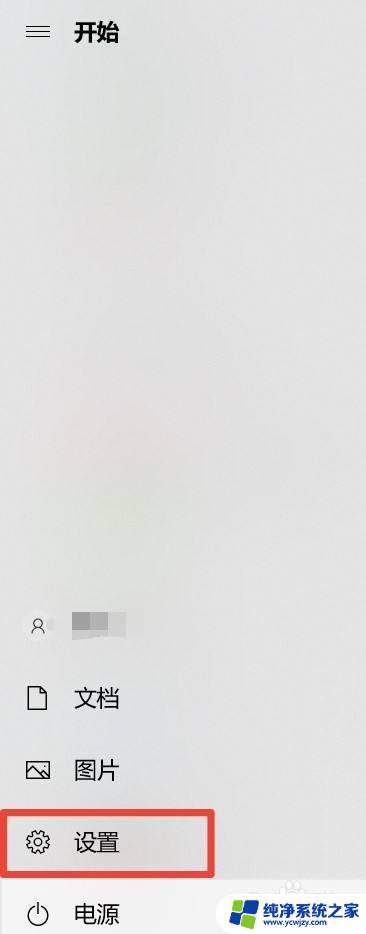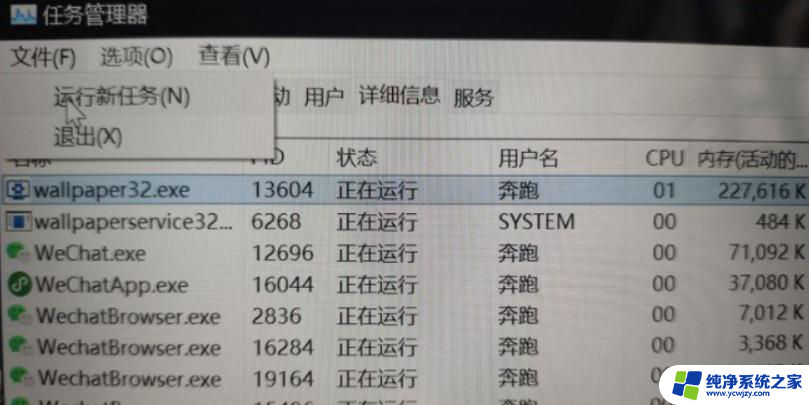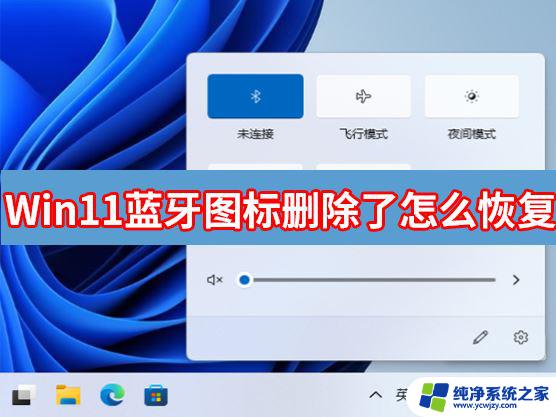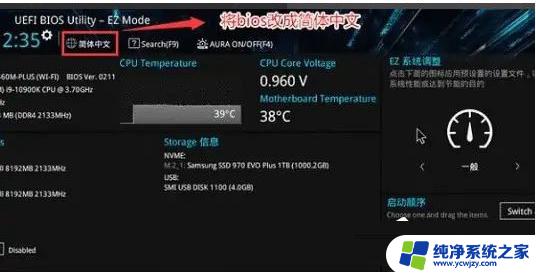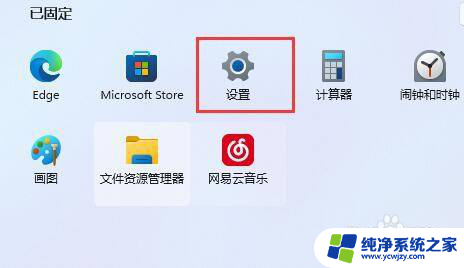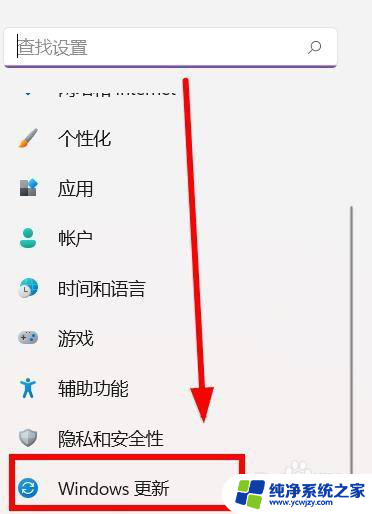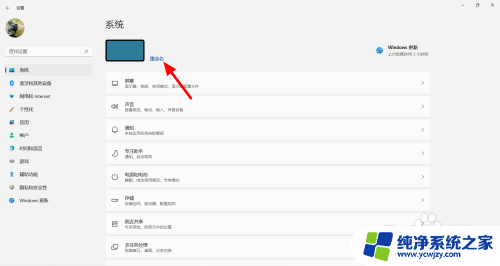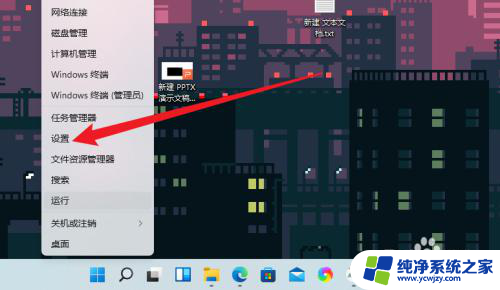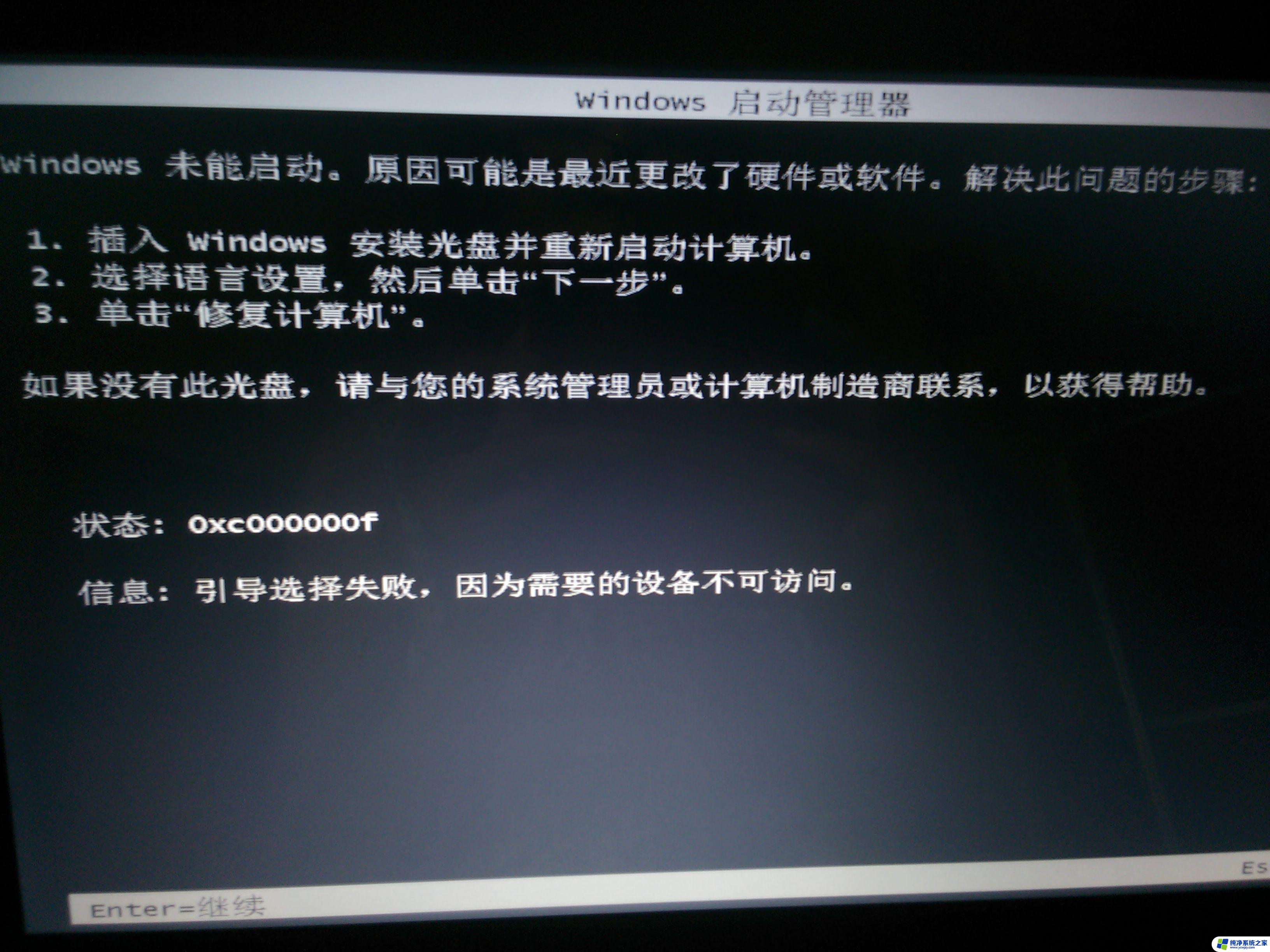联想小新win11启动黑屏 联想小新开机黑屏无反应怎么办
不少联想小新Win11用户反映,在开机时遭遇了令人头疼的问题——黑屏无反应,这种情况下,用户无法正常启动电脑,不仅影响了工作和学习,也让人感到焦虑不安。面对联想小新开机黑屏无反应的困扰,我们应该如何解决呢?本文将为大家提供一些简单有效的方法,帮助您解决联想小新Win11启动黑屏的问题,让您的电脑恢复正常运行。
方法一:电源或者节能模式问题
1、任意按下联想笔记本电脑键盘上一个按键,查看是否激活解除电脑休眠恢复。
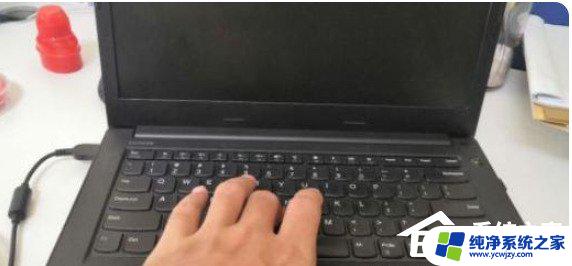
2、如果能亮屏进入的话,可能是设置的时间有问题。可以进入电脑系统,在电源计划中做更多设置,来取消屏幕节能,使其常亮。
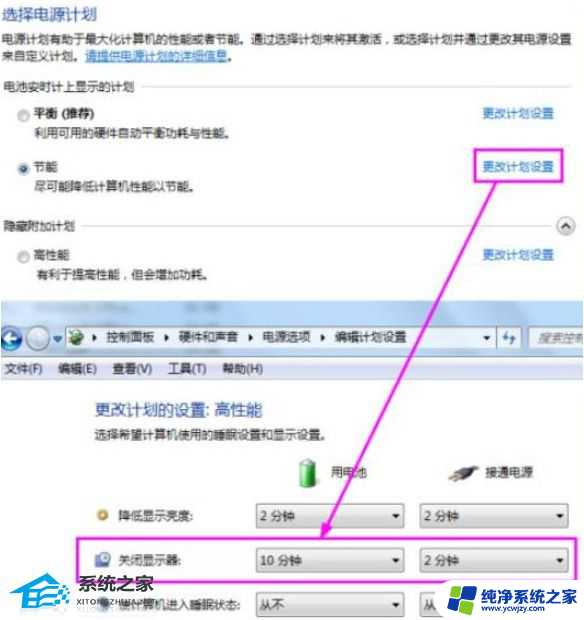
方法二:重启检测修复系统
1、重启联想电脑查看能否进入系统,若能够进入说明只是偶然情况才导致的无法启动。
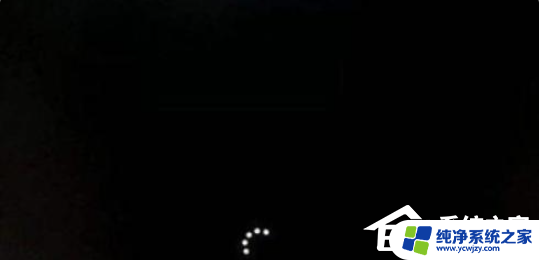
2、若重启无法进入,则按下电源键,期间不断按下“F8键”打开高级启动选项,选择“最后一次正确的配置”回车执行。

方法三:硬件方面的故障
1、显卡问题
如果使用独立显卡,可以将独立显卡拔出使用主板集成显卡试一下,或者是换一个显卡视频输出口;如果可以正常开机,前者可以尝试使用酒精或者橡皮擦清理一下显卡的金手指部分,后者可能是视频输出口出现故障。

2、显示器问题
显示器可能坏了,可以尝试换显示器试试。不过显示器的概率比较小,如果开机后显示器指示灯为绿色,但没有图像,可能是显示器出现故障。

3、内存条问题
如果键盘灯没有反应,可能是内存接触不良。无法进入系统,断电后打开机箱或把笔记本底盖拆开,重新插拔内存条,并用橡皮顺着一个方向擦拭金手指也就是金属触点部分,擦拭干净后再重新安回插槽中。

方法四、系统重装
为您提供两种安装方法,本地硬盘安装是最为简单的安装方法(其他的安装方法容易导致蓝屏或者其他问题)。建议使用硬盘安装前先制作U盘启动工具,如果硬盘安装失败。或者您的电脑已经是开不了机、卡在欢迎界面、进不去桌面、蓝屏等情况,那么就需要选择U盘重装系统。
温馨提醒:重装系统时会格式化当前系统盘(一般是C盘),一定要提前备份好C盘和桌面上数据。
1、本地硬盘安装(强烈推荐):硬盘安装Win10系统教程
2、U盘启动工具安装:U盘重装win10系统教程
感谢您选择系统,安装过程中如有任何问题,请加QQ群:472493674 及时联系我们客服。
以上就是联想小新win11启动黑屏的全部内容,碰到同样情况的朋友们请参照小编的方法来处理,希望能够对大家有所帮助。